
Ya sea que haya comprado una nueva unidad o una PC completa o simplemente esté haciendo una copia de seguridad de los datos, la clonación de discos en Windows 10 es increíblemente efectiva para migrar datos a un nuevo disco.
Esta guía discutirá por qué la clonación de discos de Windows es excelente, por qué la gente lo hace y qué es. Además, aprenderá una manera fantástica de clonar un disco duro en Windows 10 con una aplicación de terceros.
Por qué clonar un disco en Windows 10
Hay una serie de razones por las que es posible que desee clonar una unidad de disco de Windows 10, pero enumerarlos todos aquí ocuparía demasiado espacio. Sin embargo, sólo hay tres causas principales para la creación de clones de disco de Windows, que hemos discutido y se cubren con más detalle a continuación.
Su unidad se está actualizando
Si están reemplazando los discos duros, la gente suele optar por clonar discos de Windows. Por ejemplo, si ha estado utilizando una unidad de 500 GB que se da cuenta de que no es lo suficientemente grande para sus necesidades, simplemente consiga una unidad más nueva, de mejor rendimiento y más rápida de 1 TB o 2 TB y transfiera todos sus archivos a ella utilizando la clonación de unidades de Windows 10.
En lugar de empezar desde cero e instalar un nuevo sistema Windows 10, puede clonar su instalación existente, junto con todas sus configuraciones, aplicaciones y datos. Esto significa que puedes transferir tus fotos, música, películas, programas de televisión y todo lo que tienes en tu PC a una unidad más nueva y más grande que acabas de actualizar.
Quieres un mejor rendimiento
Otra posible razón para clonar un disco es lograr un mejor rendimiento. Por ejemplo, si va de unidades de disco duro (HDD) a unidades de estado sólido (SSD), la clonación de discos es una excelente manera de lograrlo. Puedes evitar instalar Windows desde cero y conseguir un disco duro o SSD más nuevo y rápido.
Además, si tienes en cuenta el tiempo que se tarda en adaptar Windows a sus preferencias, instalar todas las aplicaciones necesarias y transferir todos sus datos, pronto te darás cuenta de que clonar un disco duro a una unidad SSD en Windows 10 es una opción mucho mejor que empezar desde cero.
Esto le ahorrará mucho tiempo y le proporcionará todos sus datos y aplicaciones existentes en una unidad mucho mejor y más rápida.
Quieres hacer una copia de seguridad de sus datos
Por último, la clonación de discos de Windows puede ser una gran manera de hacer una copia de seguridad de todos sus datos. En otras palabras, hacer copias de seguridad de los datos suele significar hacer copias de seguridad sólo de los archivos que son absolutamente necesarios, y aunque funcione, sólo estás haciendo copias de seguridad de unos pocos archivos a la vez. Las copias de seguridad simples no son tan completas como la clonación de unidades de Windows, que guardará simultáneamente todos sus datos.

Puede hacer una copia de disco exacta 1 a 1 de Windows 10 de todo lo que hay en su PC clonando Windows 10 en un nuevo disco duro. Esto incluye la instalación de Windows, cada preferencia que cambiaste, cada app que instalaste y su configuración, así como cualquier otro tipo de datos que tengas en tu disco, como fotos, películas, programas de TV, juegos, etc.
Básicamente, está haciendo una copia de seguridad de una PC completa a la vez, y es por eso que la clonación de discos de Windows es excelente para realizar copias de seguridad de datos.
Cómo funciona el proceso de clonación de un disco duro en Windows 10
Antes de comenzar a crear clones de discos de Windows, debemos comprender cómo funciona la clonación de un disco duro en Windows 10. Es decir, hay dos formas de transferir todos los datos de su disco duro:
- Utiliza la herramienta integrada de Windows 10 llamada Imagen del sistema, que, como su nombre indica, crea una imagen de tu sistema Windows que replica en otra unidad.
- Utiliza un software dedicado a la clonación de discos de Windows.
Sin embargo, la herramienta de imagen del sistema de Windows no está pensada para crear copias de disco 1 a 1 perfectas, por lo que es mejor utilizar una aplicación especializada de terceros. Necesitará una aplicación que pueda clonar un disco en Windows 10 en un entorno seguro.
La otra forma, más eficaz, de clonar un disco duro se consigue con una herramienta de clonación de discos de Windows. Se trata de crear una copia exacta 1 a 1 del disco de Windows 10 y es mucho más completa de lo que la aplicación integrada de Windows puede manejar, por lo que es una mejor opción.
Cómo clonar un disco con una imagen del sistema en Windows 10
Como se ha mencionado, la herramienta integrada de Imagen del Sistema de Windows no es la mejor opción para clonar discos duros. Sin embargo, puede crear una copia de su sistema, y aquí es cómo usted puede hacer eso:
- Paso 1: Abra el Panel de control y diríjase a Copia de seguridad y restauración en Sistema y seguridad
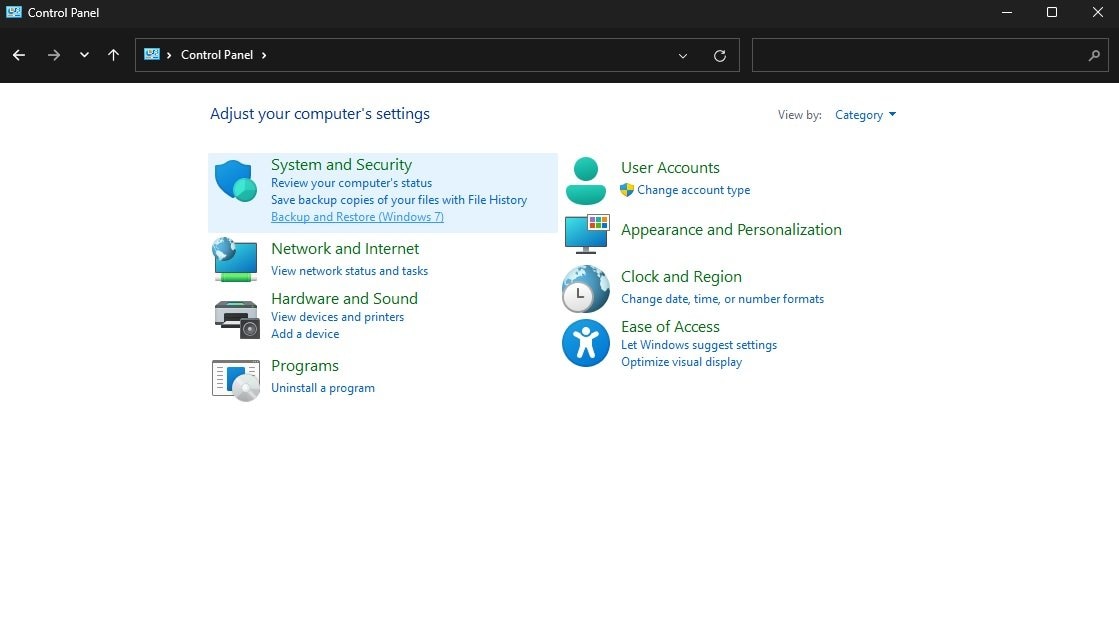
- Paso 2: Seleccione Crear una imagen del sistema a la izquierda.
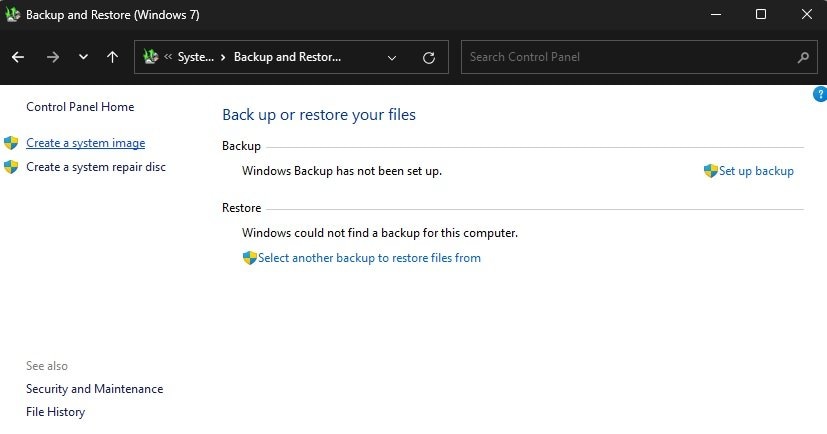
- Paso 3: Elija un disco duro para crear la imagen en > siguiente.
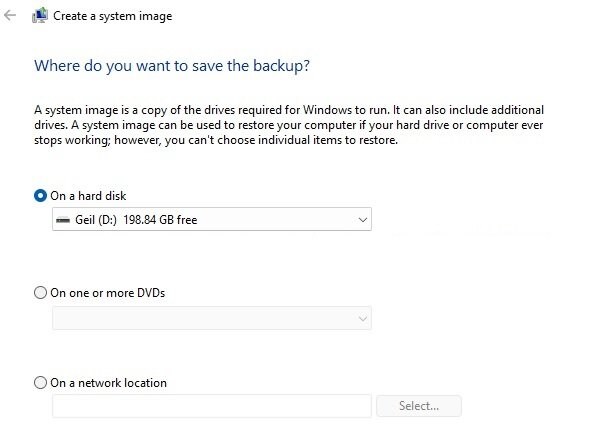
- Paso 4: Confirme la configuración y presione Iniciar copia de seguridad. Si se le pide que cree un disco de reparación del sistema, elija No. A continuación, verá un mensaje que indica que la creación de la imagen del sistema se realizó correctamente. Simplemente presiona Cerrar.
Cómo clonar un disco duro en Windows 10 con Wondershare UBackit
A pesar de tener un enfoque principal centrado en la copia de seguridad-de ahí el nombre-Wondershare UBackit también tiene una característica increíblemente bien diseñado y fantástico llamado "Clon de disco." Wondershare UBackit tiene una interfaz fácil de usar que es fácil de usar para cualquier persona, por lo que su uso es muy sencillo.
Los usuarios pueden clonar fácilmente particiones individuales o discos enteros con Disk Clone de UBackit, que es compatible con todas las versiones de Windows, incluido Windows 10. Puede actualizar fácilmente a una nueva unidad o datos de copia de seguridad si el disco de destino es más grande que el que está utilizando actualmente.

Wondershare UBackit - Su fiable herramienta de copia de seguridad de Outlook
Clonar Disco: Puede clonar disco duro a SSD u otro HDD fácilmente. Es compatible con una amplia gama de tipos de disco, como HDD de todas las marcas, SSD SATA/M.2, SSD NVMe, unidades USB, unidades NAS y tarjetas SD.
Clonación de particiones: En lugar de clonar todo el disco, tienes la opción de clonar una partición en particular.
Clon sector por sector: Se le permite replicar un disco duro o partición bit a bit.
Sistema operativo compatible: Es compatible con Windows 11/10 / 8.1 / 8/7, 32 bits y 64 bits.
Además, la clonación de discos de Windows se puede completar en solo unos pocos pasos. Esto es lo que tendrás que hacer:
- Paso 1: Lanzamiento Wondershare UBackit en su Windows 10 PC y seleccione Clone en el lado izquierdo.

- Paso 2: Elija el disco (o partición) que desea clonar > Siguiente.

- Paso 3: Elija la unidad de destino para clonar el disco de origen en > Clonar.

- Paso 4: Confirme la operación haciendo clic en Continuar.

- Paso 5: Dale a UBackit unos minutos para terminar y observar el progreso de la operación.

El tiempo necesario para clonar un disco en Windows 10 depende del tamaño del disco. Las unidades más grandes tardarán más en terminarse. Sea paciente y deje que Wondershare UBackit haga todo por usted. Todo lo que tienes que hacer es sentarte y relajarte, y pronto verás un "¡Clonado con éxito!"

Conclusión
La clonación de un disco es una gran manera de lograrlo, ya sea que esté actualizando una unidad, desee un mejor rendimiento o simplemente quiera hacer una copia de seguridad de sus datos importantes.
Sin embargo, ya que no es una característica que viene con Windows, no se puede clonar un disco en Windows 10 sin una aplicación de terceros. En su lugar, necesitará un programa específico de clonación de discos de Windows como Wondershare UBackit.
UBackit incluye una herramienta de clonación de disco increíblemente bien hecha que puede utilizar para cualquier tipo de disco, a pesar de que es principalmente una aplicación de copia de seguridad. Hemos examinado esta herramienta incorporada y proporcionado un tutorial detallado sobre cómo clonar un disco en Windows 10. Tendrá un disco clonado en poco tiempo si sigue las instrucciones.
